Integrasikan Pemeriksaan Ejaan Ke Setiap Aplikasi Windows Dengan tinySpell
Bermacam Macam / / February 14, 2022

Di Windows, banyak program (terutama, alat tulis) datang dengan terintegrasi
cek ejaan
alat. Contoh terbaik di sini adalah MS Word. Demikian pula, banyak layanan online dan alat independen telah mencoba menampilkan perilaku ini.
Namun, mungkin ada saat-saat ketika Anda perlu Periksa ejaannya kata dalam aplikasi yang tidak memiliki pemeriksa ejaan bawaan. Contoh paling umum dari alat semacam itu adalah Notepad.
Sekarang, Anda selalu dapat membuka pengolah kata yang mendukung pemeriksaan ejaan. Tapi itu bukan hal yang paling bijaksana untuk dilakukan, bukan? Ada solusi yang lebih baik dalam bentuk aplikasi yang memeriksa kata-kata yang diketik di semua aplikasi Windows. mantra kecil adalah apa yang kita bicarakan, dan mendeteksi kata yang salah eja dengan cepat dengan saran untuk penggantian yang benar. Mari kita jelajahi apa yang ada di toko.
Memulai Dengan tinySpell
Pertama dan terutama, unduh alatnya dan menginstalnya pada mesin Anda. Anda juga dapat memilih untuk mengambil versi portabel. Selain itu, mereka memiliki versi berbayar dengan fitur tambahan.
Setelah proses instalasi selesai, ikon aplikasi akan pergi dan duduk di baki sistem di sudut kanan bawah. Mengklik kanan pada ikon itu akan membuka menu konteksnya, persis di mana Anda mungkin ingin memulai.
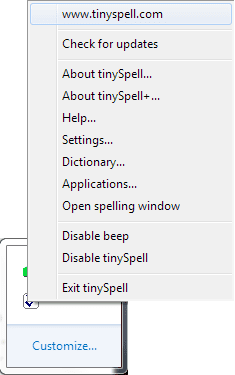
Kami menyarankan Anda mengubah pengaturan sedikit sebelum Anda mulai. Di antara opsi pengaturan, Anda setidaknya harus mengatur Tip ejaan ke Besar dan Berani. Kami mengatakan ini karena kami mencoba default dan itu tidak terlalu menarik bagi mata.
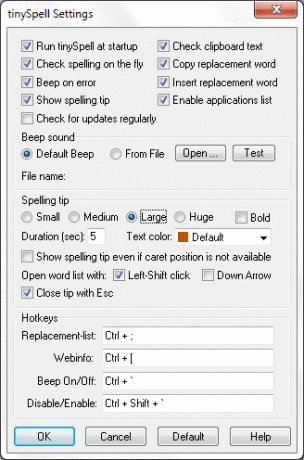
Hal lain yang harus Anda lakukan adalah Nonaktifkan bip. Kalau tidak, bunyi bip dihasilkan untuk setiap pekerjaan yang salah eja dan itu agak menjengkelkan.
Selain itu, jika mau, Anda dapat menambahkan beberapa kata spesifik dan unik (yang Anda tahu akan ditampilkan sebagai kesalahan) ke Kamus.
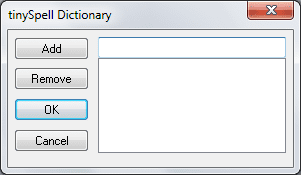
Itu Aplikasi option dimaksudkan untuk menentukan grup alat/aplikasi yang Anda ingin tinySpell pantau atau tidak pantau. Hasilnya akan tergantung pada definisi Anda tentang aplikasi dalam Aktifkan/Nonaktifkan bagian dan pilihan yang sama.

Bagaimana cara kerja tinySpell
Setelah bekerja dengan pengaturan, kami pindah ke Notepad (itu contoh terbaik yang dapat kami pikirkan) dan mulai mengetik. Berikut adalah contoh kesalahan yang kami temui.
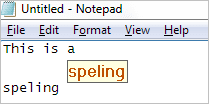
Anda harus mencatat bahwa Anda harus mengoreksi saran ejaan ketika Anda menemukannya. Jika Anda mengabaikannya dan melanjutkan tugas, Anda tidak akan disarankan untuk melakukan perubahan lagi. Ini adalah sedikit keterbatasan alat.
Untuk memeriksa kekuatan sebenarnya, kami juga mencoba membuat folder baru. Hebatnya, alat ini memantau pemeriksaan ejaan dan menyarankan koreksi di sana juga.
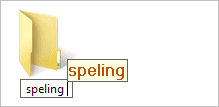
Ada bagian pemeriksa ejaan independen yang melekat pada alat ini. Artinya, jika Anda ingin memeriksa kata secara umum, Anda dapat menavigasi ke menu konteksnya dan Buka jendela ejaan.

Kesimpulan
tinySpell tidak diragukan lagi harus memiliki add-on untuk semua pengguna PC Windows. Tetapi Anda juga harus memperhatikan detail dalam menentukan aplikasi yang seharusnya dipantau oleh alat tersebut. Cobalah dan Anda akan merasakan manfaatnya suatu saat nanti.
Kredit Gambar Teratas: Nic McPhee
Terakhir diperbarui pada 02 Februari 2022
Artikel di atas mungkin berisi tautan afiliasi yang membantu mendukung Guiding Tech. Namun, itu tidak mempengaruhi integritas editorial kami. Konten tetap tidak bias dan otentik.



